Converteer, bewerk en comprimeer video's/audio in meer dan 1000 formaten met hoge kwaliteit.
Top 3 gratis online video-FPS-verhogers voor vloeiend kijken
Met een gratis online tool voor het verhogen van de FPS van video's kun je video's direct vloeiender en meeslepender maken, wat kijkers een geweldige visuele ervaring oplevert. Het vinden van een tool voor het verhogen van de framesnelheid is niet moeilijk, want er zijn er veel op de markt. De uitdaging zit hem in het kiezen van de meest betrouwbare uit de opties. Gelukkig ben je hier terechtgekomen! Dit bericht bevat de drie beste tools voor het verhogen van de FPS van video's die je moet proberen. Bekijk ze hieronder.
Gidslijst
Waarom zou je de video-FPS moeten veranderen? De gemakkelijkste en meest effectieve video-FPS-verhoger VEED.io – Online FPS-verhoger met ingebouwde bewerkingstools Videobolt – Gratis FPS-wisselaar zonder watermerkenWaarom zou je de video-FPS moeten veranderen?
Voordat je de drie beste gratis online tools voor het verhogen van de FPS in dit bericht bekijkt, kun je eerst kijken waarom je de framesnelheid of FPS van een video zou moeten aanpassen. De framesnelheid van een video, gemeten in frames per seconde (fps), verwijst naar het aantal stilstaande beelden, of "frames", dat elke seconde verschijnt om beweging te creëren. Een video met een hogere framesnelheid zorgt voor vloeiendere en vloeiendere beelden. Video's met een lagere framesnelheid kunnen daarentegen schokkeriger aanvoelen.
Ter illustratie: 24 fps wordt doorgaans gebruikt voor films om een bioscoopgevoel te creëren, 30 fps is standaard voor de meeste video's en 60 fps (of hoger) is ideaal voor actieshots of vloeiende slow motion. Een andere mogelijkheid is het aanpassen van de fps, wat er ook voor zorgt dat je video correct wordt afgespeeld op verschillende apparaten en aansluit bij het doel van je content. Dit zijn de belangrijkste elementen die je moet weten over de videoframesnelheid:
• Bewegingsvloeiendheid – Hogere framesnelheden zorgen ervoor dat video's er vloeiender en vloeiender uitzien. Lagere fps kunnen daarentegen schokkerig overkomen en de algehele kwaliteit beïnvloeden.
• Video-inhoudstype – Actievolle scènes zien er beter uit met een hogere fps, terwijl films vaak vasthouden aan een lagere fps voor dat klassieke bioscoopgevoel.
• Bewegingsonscherpte – Een lagere fps zorgt natuurlijk voor meer bewegingsonscherpte. Dit kan worden gebruikt als creatief effect of worden verminderd voor een helderdere weergave.
• Afspeelcompatibiliteit – Zorg ervoor dat de fps die u kiest, werkt met de apparaten of platforms die u gaat gebruiken om afspeelproblemen te voorkomen.
• Verwerkingskracht – Voor een hogere fps is krachtigere hardware nodig voor het opnemen en bewerken, zodat het soepel verloopt.
• Slow Motion-mogelijkheid – Door op te nemen met een hogere fps kunt u slow-motionopnamen maken die vloeiender, scherper en gedetailleerder zijn.
De gemakkelijkste en meest effectieve video-FPS-verhoger
Nu je weet waarom je de video-FPS moet veranderen, is het tijd om de drie beste gratis online video-FPS-verhogers uit dit bericht te bekijken! Je kunt beginnen met de gemakkelijkste en meest effectieve video-FPS-verhoger, de professionele 4Easysoft Total Video ConverterDeze desktoptool ondersteunt video-instellingen, waaronder de optie om de framesnelheid van een video te verhogen. Je kunt de framesnelheid van je video verhogen van 23,97 fps naar 60 fps. Het verhogen van de fps van je video met deze tool is eenvoudig en snel, dankzij de eenvoudige interface en een gemakkelijk te begrijpen fps-configuratieoptie. Hoewel je de fps van je video eenvoudig kunt verhogen, kun je ook een uitstekend resultaat verwachten, waardoor deze tool een betrouwbare tool is om de fps van video te verhogen.

Er zijn andere opties toegevoegd om de kwaliteit van de video te verbeteren, zoals bitsnelheid, formaat, etc.
Bied videobewerkingsopties, waaronder de mogelijkheid om te roteren, bij te snijden, te trimmen en meer.
Bied opties om de beelden van de video te verbeteren door effecten en filters toe te voegen.
Ondersteunt een AI-aangedreven versterker die automatisch de kwaliteit van de video verbetert.
100% Veilig
100% Veilig
Stap 1Installeer de 4Easysoft Total Video Converter op je computer. Klik vervolgens op 'Bestanden toevoegen' in de linkerbovenhoek. Selecteer vervolgens de video waarvan je de fps wilt verhogen en klik op 'Openen' om deze te importeren.

Stap 2Klik vervolgens op de knop 'Formatteren' rechts van het bestand. Klik vervolgens op de knop 'Aangepast profiel' met het tandwielpictogram bij de optie 'Zelfde als bron'.

Stap 3Klik vervolgens op de vervolgkeuzelijst 'Framesnelheid' en selecteer de fps-waarde die hoger is dan de oorspronkelijke framesnelheid van je video. Klik vervolgens op 'Nieuwe maken' om de wijzigingen op te slaan.

Stap 4Ga vervolgens terug naar de hoofdinterface van de tool en klik op de knop 'Alles converteren' om de video met een hogere framesnelheid te exporteren. En klaar! Dit zijn de stappen om deze tool te gebruiken om de fps van je video te verhogen.

VEED.io – Online FPS-verhoger met ingebouwde bewerkingstools
Naast de eerste gratis online tool voor het verhogen van de fps van video's, kun je ook VEED.io's Video Frame Rate Converter proberen. Deze webgebaseerde tool maakt het snel en eenvoudig om de framesnelheid van je video te wijzigen. Upload je video, pas de fps aan en exporteer. Wat VEED zo handig maakt, is dat het niet alleen om framesnelheden gaat; je kunt ook bijsnijden, ondertitels toevoegen, filters toepassen of andere eenvoudige bewerkingen uitvoeren, afhankelijk van je behoeften.
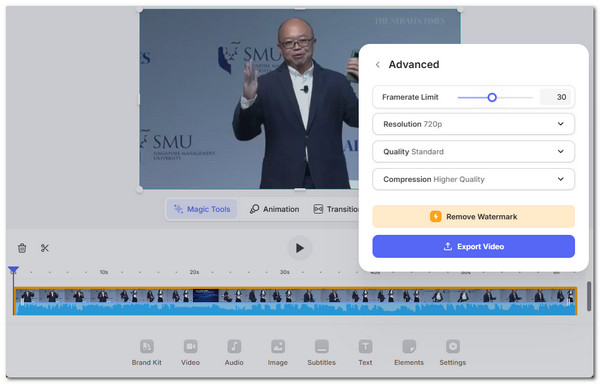
Belangrijkste kenmerken:
• Pas de FPS direct online aan, geen software vereist.
• Eenvoudige drag-and-dropinterface met voorvertoning.
• Extra hulpmiddelen zoals bijsnijden, ondertiteling en filters.
Videobolt – Gratis FPS-wisselaar zonder watermerken
Een andere gratis online tool om de framesnelheid van je video te verhogen is Videobolt. Deze tool biedt een eenvoudige manier om de framesnelheid van je video te wijzigen zonder je account te registreren. Je kunt kiezen uit vooraf ingestelde opties: 12, 15, 24, 25, 30, 50 of 60 fps, afhankelijk van je voorkeuren. Nadat je je voorkeursinstelling hebt geselecteerd, kun je een voorbeeld van het resultaat bekijken en direct downloaden. Het beste van alles is dat de tool volledig gratis is en je video niet van een watermerk voorziet.
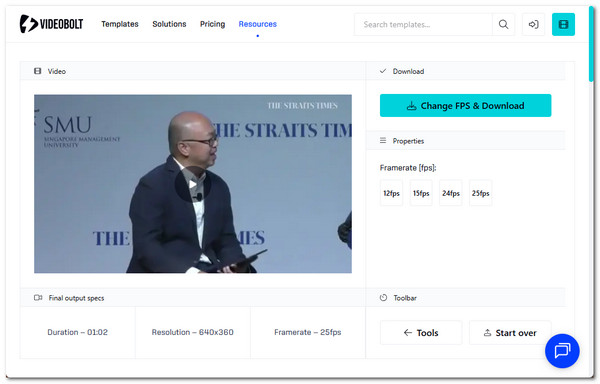
Belangrijkste kenmerken:
• Kies uit vooraf ingestelde FPS-waarden (12–60 fps).
• Werkt met standaard videoformaten zoals MP4, MOV en AVI.
• Downloads zijn watermerkvrij.
| 3 beste FPS-videoboostertools | Gebruiksgemak | FPS-opties | Extra functies | Watermerk |
| 4Easysoft Total Video Converter | Desktopsoftware, beginnersvriendelijk | Tot 60 fps | Converteert, bewerkt, comprimeert en verbetert de kwaliteit | Nee |
| VEED.io | Browsergebaseerde, intuïtieve interface | Tot 60 fps | Bewerkingshulpmiddelen: bijsnijden, ondertitels, filters | Ja (voor de gratis versie) |
| Videobolt | Heel eenvoudig, geen aanmelding nodig | Voorinstellingen (12–60 fps) | Alleen gericht op FPS-conversie | Nee |
Conclusie
Nu je weet welke van de beste gratis online tools voor het verhogen van de fps van je video's je kunt gebruiken om de fps van je video te verhogen, is het tijd om te beginnen met het verhogen van de framesnelheid van je video! Je kunt de genoemde online tools gebruiken of de beste, makkelijkste en meest effectieve tool, namelijk de 4Easysoft Total Video ConverterMet deze tool profiteer je niet alleen van een snelle FPS-verhoging, maar ook van een uitstekende output. Bezoek de officiële webpagina van deze tool in je browser om hem te downloaden en vandaag nog te gebruiken.
100% Veilig
100% Veilig


